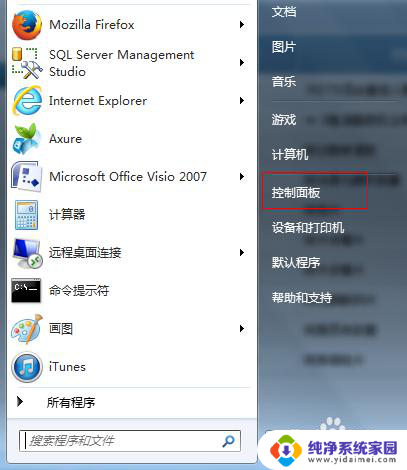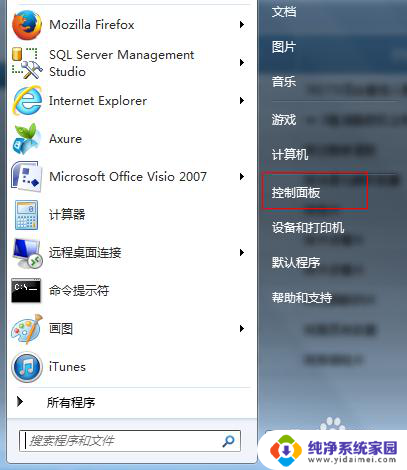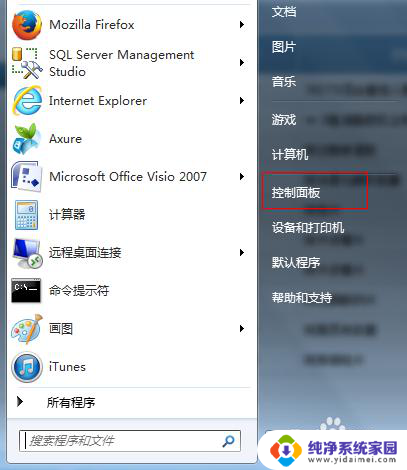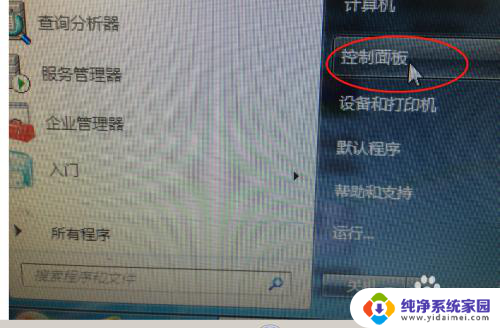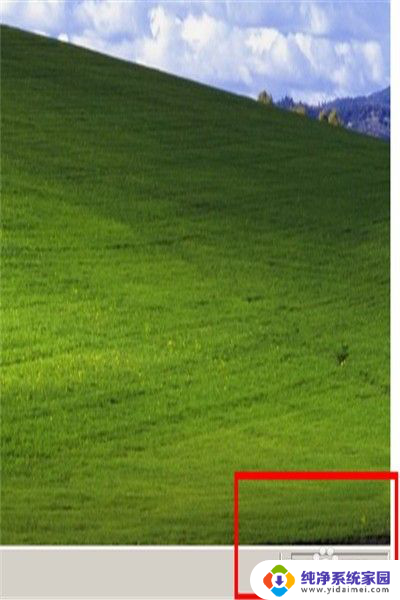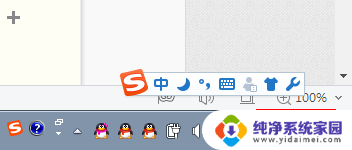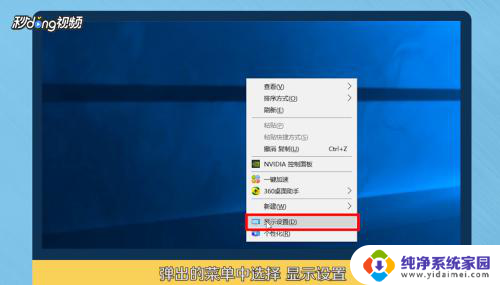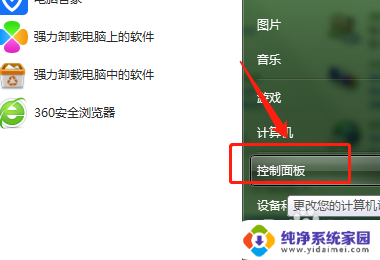电脑桌面睡眠时间设置 桌面休眠时间设置步骤
更新时间:2023-12-06 09:38:06作者:xiaoliu
在现代社会电脑已经成为我们生活中不可或缺的一部分,长时间不使用电脑时,我们往往会选择将其置于休眠状态,以节省能源和延长设备寿命。对于电脑桌面的睡眠时间设置和桌面休眠时间设置,很多人可能并不了解具体的步骤。在这篇文章中我们将详细介绍电脑桌面睡眠时间设置和桌面休眠时间设置的步骤,帮助读者更好地管理电脑的休眠状态,提高电脑的使用效率和节能环保意识。
具体方法:
1.点击左线角“系统”
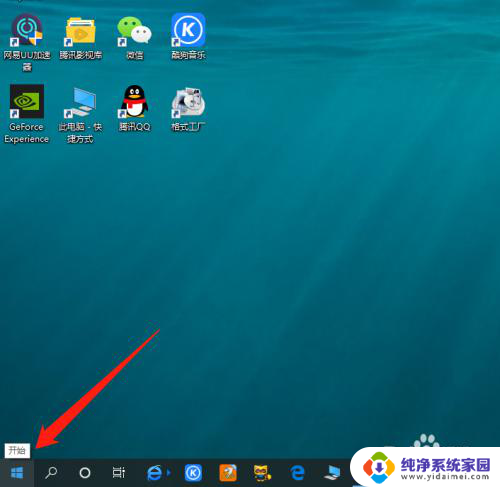
2.找到“设置”
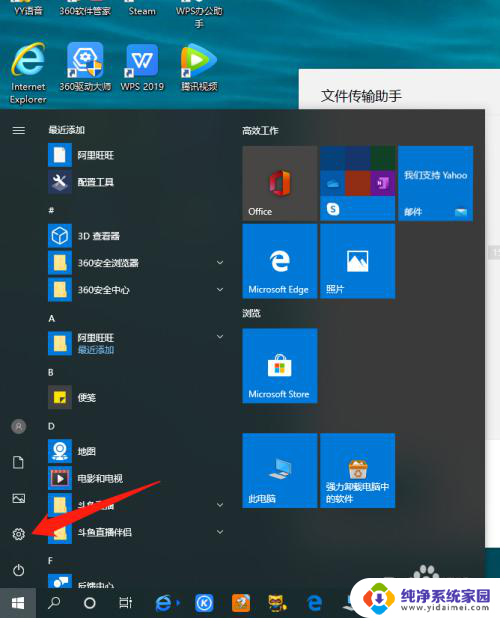
3.找到“系统”
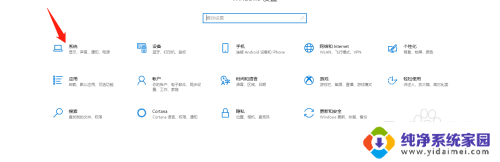
4.找到“电源和睡眠”
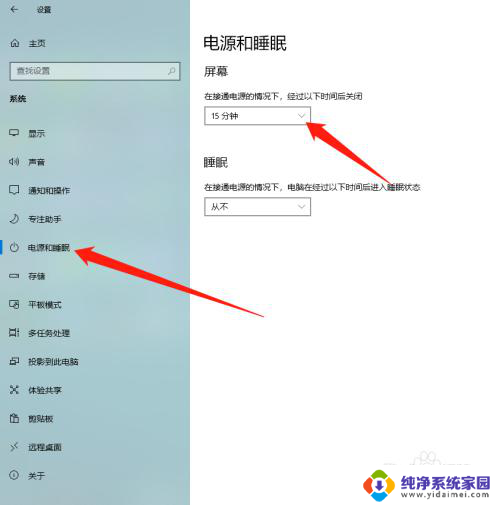
5.点击选中更改的时间即可。
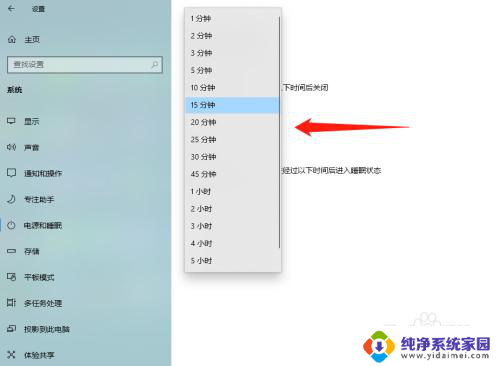
6.总结:
1.桌面左下角“系统”图标
2.找到“设置”
3.找到“系统”
4.找到“电源和睡眠”
5.调选时间
6.完成
以上是有关电脑桌面睡眠时间设置的全部内容,如果您有需要,可以按照以上步骤进行操作,希望对大家有所帮助。